Πώς να χρησιμοποιήσετε ένα tablet Android ως δεύτερη οθόνη
Τι να ξέρετε
- Κατεβάστε και εγκαταστήστε το Spacedesk στον υπολογιστή σας με Windows.
- Εγκαταστήστε το Spacedesk στο tablet Android μέσω του καταστήματος Google Play.
- Ανοίξτε το Spacedesk στο tablet Android και, στη συνέχεια, πατήστε τον υπολογιστή με τον οποίο θέλετε να συνδεθείτε.
Αυτό το άρθρο θα σας διδάξει πώς να χρησιμοποιείτε ένα tablet Android ως δεύτερη οθόνη.
Πώς να χρησιμοποιήσετε ένα tablet Android ως δεύτερη οθόνη
Ακολουθήστε τα παρακάτω βήματα για να χρησιμοποιήσετε το Android tablet σας ως δεύτερη οθόνη.
Η μέθοδος χρησιμοποιεί μια εφαρμογή τρίτου κατασκευαστή που ονομάζεται Spacedesk και είναι συμβατή με όλες τις σύγχρονες συσκευές Android. Θα χρειαστείτε έναν υπολογιστή Windows που εκτελεί Windows 8.1, Windows 10 ή Windows 11 και μια σύνδεση Wi-Fi προσβάσιμη τόσο στον υπολογιστή σας με Windows όσο και στο tablet Android.
Αυτό το σεμινάριο χρησιμοποιεί ένα εργαλείο τρίτου μέρους που ονομάζεται Spacedesk. Αν και είναι αξιόπιστη, αξίζει να θυμάστε ότι οποιαδήποτε εφαρμογή τρίτου μέρους που μπορεί να μοιράζεται μια οθόνη θα μπορούσε να παρακολουθεί ό, τι εμφανίζεται. Δεν συνιστούμε τη χρήση μιας εφαρμογής κοινής χρήσης οθόνης τρίτων για εργασίες που απαιτούν αυστηρή ασφάλεια.
Ανοίξτε ένα πρόγραμμα περιήγησης ιστού και επισκεφτείτε το Ιστοσελίδα Spacedesk.
-
Κάντε κλικ Κατεβάστε, στη συνέχεια κατεβάστε την έκδοση του λογισμικού προγράμματος οδήγησης Spacedesk που έχει σχεδιαστεί για την έκδοση των Windows που χρησιμοποιείτε.
Θα χρειαστεί επίσης να επιλέξετε μεταξύ ενός προγράμματος εγκατάστασης 64-bit ή 32-bit. Οι περισσότεροι σύγχρονοι υπολογιστές με Windows απαιτούν πρόγραμμα εγκατάστασης 64 bit.
Εάν δεν είστε σίγουροι ποιο να επιλέξετε, δείτε πώς να το κάνετε μάθετε αν έχετε Windows 64-bit ή 32-bit.
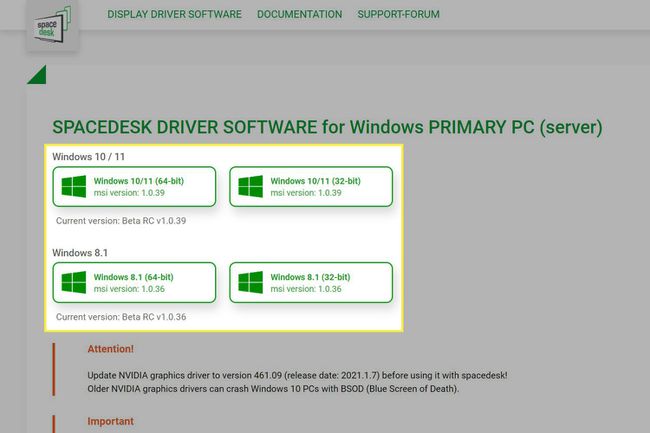
-
Εκκινήστε το πρόγραμμα εγκατάστασης του προγράμματος οδήγησης Spacedesk μόλις ολοκληρωθεί η λήψη.
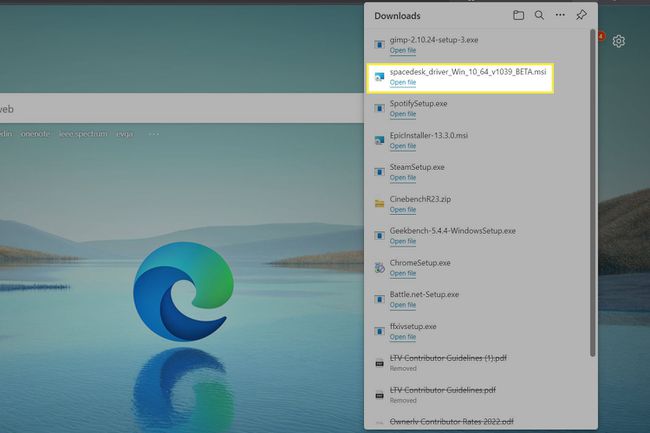
-
Ακολουθήστε τις οδηγίες του προγράμματος εγκατάστασης Spacedesk στην οθόνη για να ολοκληρώσετε την εγκατάσταση.
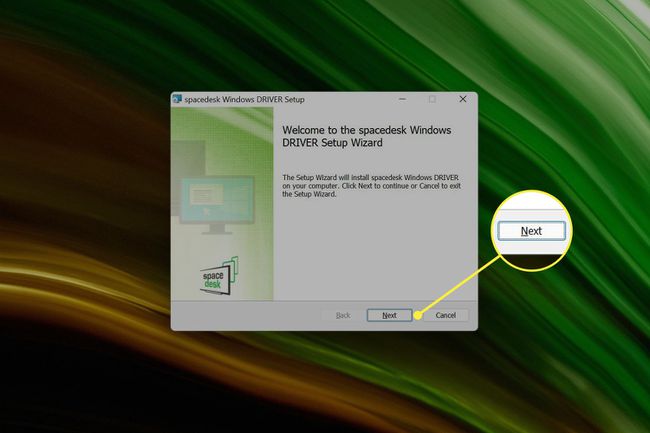
Ανοίξτε το Google Play store στη συσκευή σας Android.
-
Ψάχνω για Spacedesk.Επιλέξτε το όταν εμφανίζεται στα αποτελέσματα αναζήτησης του Google Play.
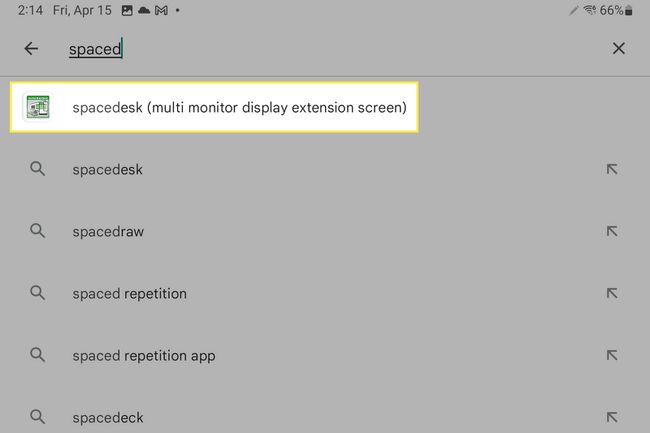
-
Παρακέντηση Εγκαθιστώ στη σελίδα της εφαρμογής Spacedesk και, στη συνέχεια, περιμένετε να γίνει λήψη της εφαρμογής.
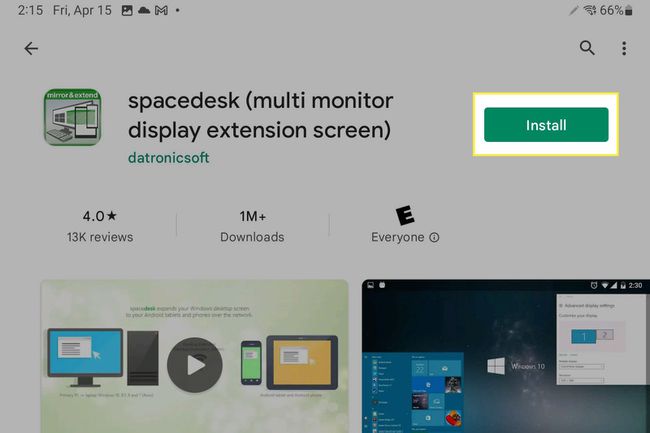
-
Βεβαιωθείτε ότι ο υπολογιστής σας με Windows και το tablet Android είναι συνδεδεμένοι στο ίδιο δίκτυο Wi-Fi.
Οδηγός βήμα προς βήμα για τη χρήση Wi-Fi σε Android -
Ανοίξτε την εφαρμογή εκκίνησης Android και πατήστε Spacedesk στη λίστα εφαρμογών.
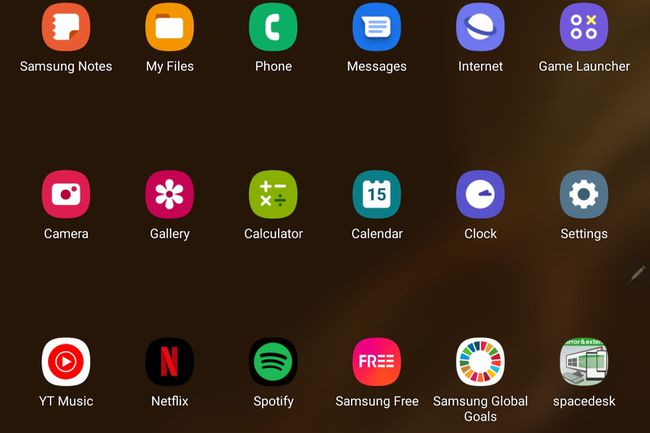
-
Η εφαρμογή Spacedesk θα εμφανίσει μια λίστα υπολογιστών στο τοπικό σας δίκτυο. Πατήστε τον υπολογιστή που θέλετε να χρησιμοποιήσετε με το tablet Android.
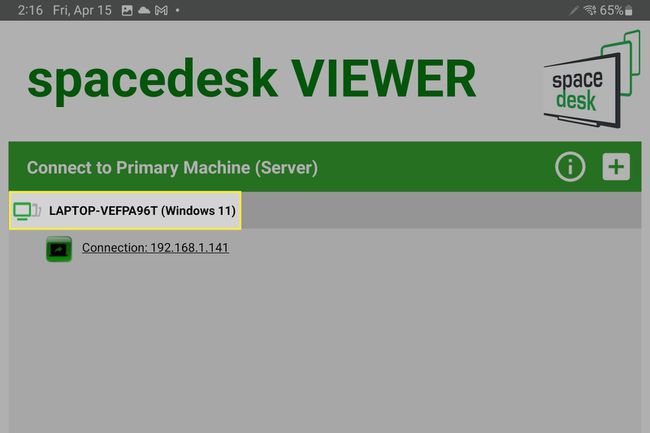
-
Περιμένετε να συνδεθεί το tablet Android στον υπολογιστή σας με Windows ως οθόνη. Αυτό μπορεί να διαρκέσει αρκετά δευτερόλεπτα. Η οθόνη τόσο στο tablet Android όσο και στον υπολογιστή Windows ενδέχεται να αναβοσβήνει ή να σβήσει στιγμιαία.
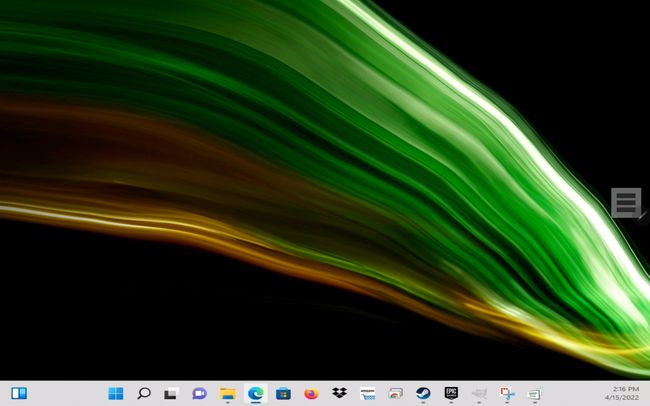
Η επιφάνεια εργασίας των Windows θα πρέπει τώρα να εμφανίζεται στο tablet Android. Μπορείτε να το χρησιμοποιήσετε ακριβώς όπως θα κάνατε μια δευτερεύουσα οθόνη. Το Screendesk υποστηρίζει την είσοδο αφής στο tablet Android, επίσης. Μπορείτε να προσαρμόσετε περαιτέρω την εμπειρία στις Ρυθμίσεις οθόνης στα Windows.
Μπορεί ένα tablet να χρησιμοποιηθεί ως οθόνη;
Ναί. Ενώ τα Windows το χειρίζονται αυτό μέσω κοινής χρήσης οθόνης και η Apple έχει μια δυνατότητα για macOS και iPadOS που ονομάζεται Αμάξι μοτοσυκλέττας, το Android δεν προσφέρει παρόμοια επίσημη λειτουργία. Όταν πρόκειται για Android, εφαρμογές τρίτων όπως το Screendesk είναι η μόνη επιλογή.
FAQ
-
Ποιες άλλες εφαρμογές μπορώ να χρησιμοποιήσω για να χρησιμοποιήσω ένα tablet Android ως οθόνη;
Το Screendesk δεν είναι η μόνη εφαρμογή που υποστηρίζει τη χρήση tablet Android ως οθόνη. Πιθανές εναλλακτικές λύσεις περιλαμβάνουν Twomon, Splashtop, Δεύτερη οθόνη, και SuperDisplay. Αξίζει να τα δοκιμάσετε εάν το Screendesk δεν λειτουργεί στον υπολογιστή σας.
-
Πώς μπορώ να συνδέσω ένα tablet Android σε μια οθόνη;
Με ορισμένα καλώδια και προσαρμογείς, μπορείτε να συνδέσετε ένα tablet Android σε μια οθόνη και να αντικατοπτρίσετε την οθόνη του εκεί. Αυτές που χρειάζεστε θα εξαρτηθούν από τις συνδέσεις που είναι διαθέσιμες και στις δύο συσκευές, αλλά είναι πιο εύκολο εάν η οθόνη διαθέτει θύρα HDMI για να χειρίζεται εικόνα και ήχο. Οι προσαρμογείς USB-C-to-HDMI είναι διαθέσιμοι στα περισσότερα καταστήματα λιανικής ηλεκτρονικών ειδών.
